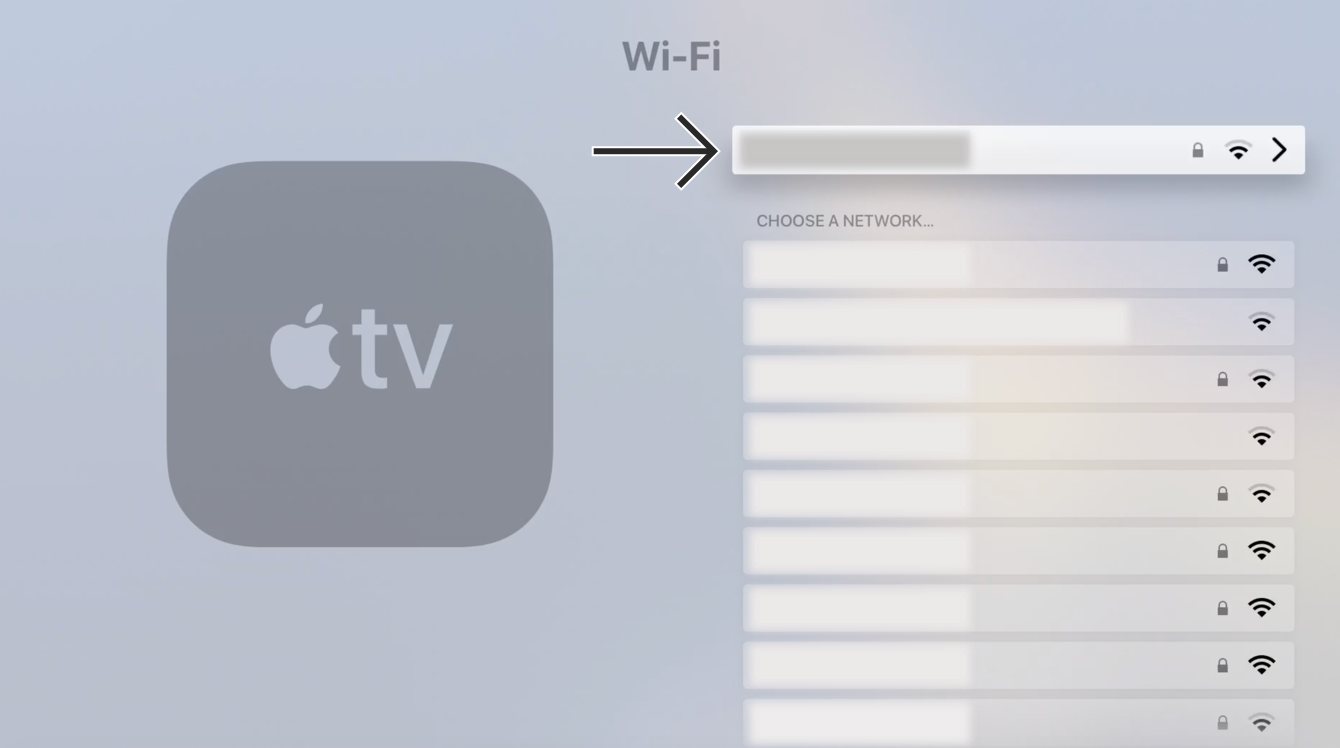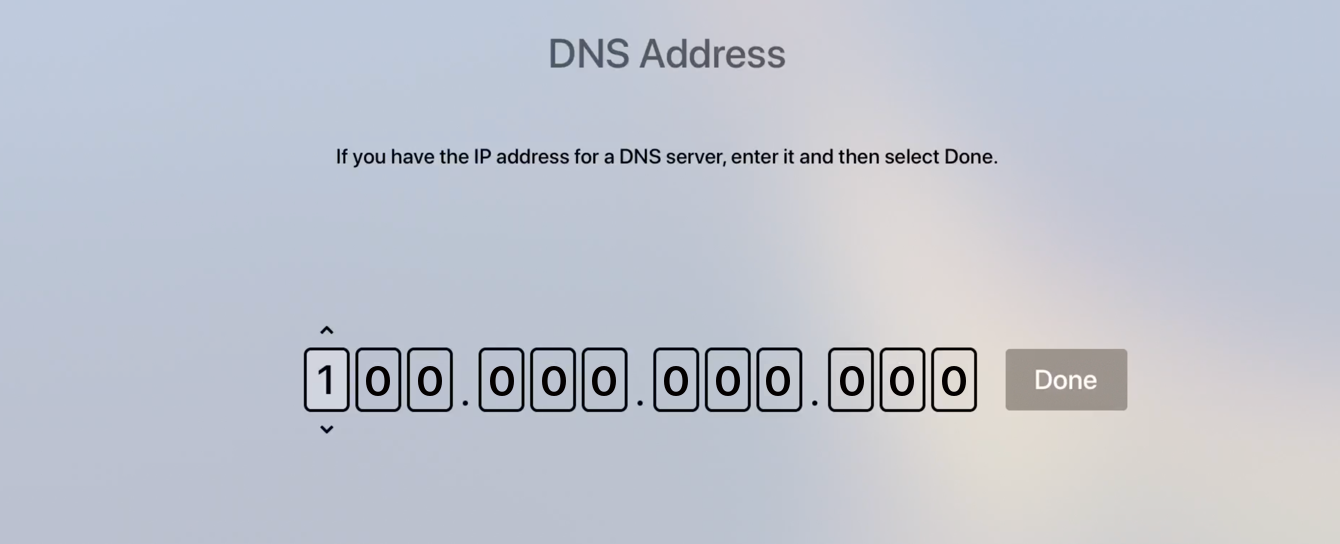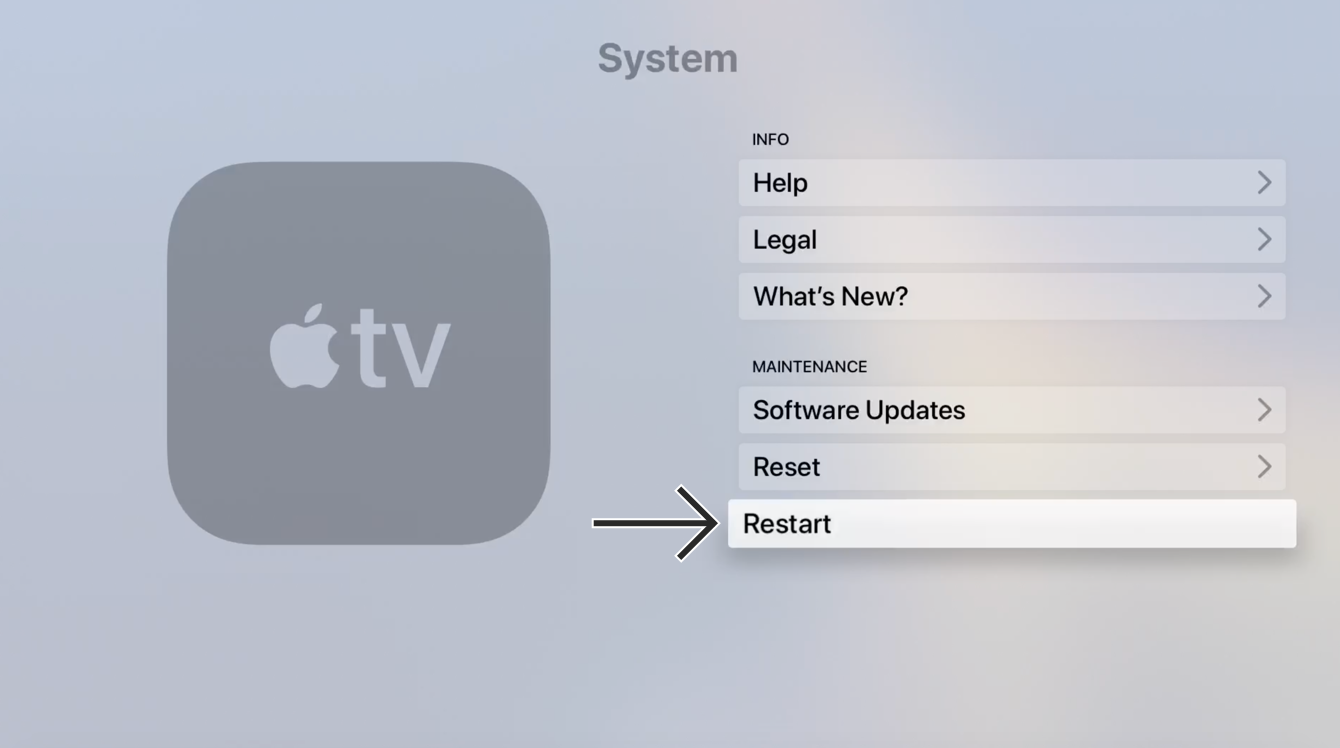Potrzebujesz VPN lub DNS dla swojego Apple TV?
Zdobądź ExpressVPN teraz
Jedno konto ExpressVPN. Wszystkie urządzenia.
Zdobądź aplikacje z darmoTen przewodnik pokaże Ci, jak skonfigurować Apple TV tvOS (4. gen i nowsze) z MediaStreamer poprzez zmianę ustawień DNS.
MediaStreamer to usługa DNS zaprojektowana w celu poprawy doświadczenia streamingu. Jeśli Twoje urządzenie nie obsługuje natywnie VPN, MediaStreamer jest świetną alternatywą dla streamingu.
Aby sprawnie korzystać z MediaStreamer, musisz zarejestrować swój adres IP na stronie ExpressVPN. Dzięki temu ExpressVPN rozpozna Twój adres IP i przyzna Twojemu urządzeniu dostęp do MediaStreamer. Alternatywnie możesz uzyskać nazwę hosta DDNS i zarejestrować ją na stronie internetowej ExpressVPN.
Uwaga: MediaStreamer to nie VPN i nie oferuje takich korzyści w zakresie prywatności i bezpieczeństwa jak VPN. Nie można zmienić lokalizacji za pomocą MediaStreamer.
Jeśli masz urządzenie z systemem iOS, możesz dublować zawartość ekranu na Apple TV bez korzystania z MediaStreamera.
Ne jesteś jeszcze klientem? Dowiedz się więej o ExpressVPN dla Apple TV.
Przejdź do…
1. Zarejestruj swój adres IP na stronie ExpressVPN.
2. Zdobądź adres IP serwera MediaStreamer.
3. Skonfiguruj serwery DNS w Apple TV.
4. Zrestartuj Apple TV.
Nie mogę uzyskać dostępu lub streamować wideo
Dubluj zawartość ekranu lub przesyłaj treści z urządzenia naApple TV
1. Zarejestruj swój adres IP na stronie ExpressVPN
Przejdź do strony Ustawień DNS ExpressVPN. Gdy strona popros Cię o to, wprowadź swoje dane uwierzytelniające ExpressVPN i kliknij przycisk Zaloguj.
Wprowadź kod weryfikacyjny, który zostanie wysłany na Twój adres e-mail.
W sekcji Rejestracja adresu IP kliknij przycisk Zarejestruj mój adres IP. Jeśli przy Twoim adresie IP widnieje już napis „zarejestrowany”, nie ma potrzeby ponownego wybierania tej opcji.
Włącz opcję Automatycznie zarejestruj mój adres IP. Jest to zalecane, ponieważ automatycznie śledzi zmiany w adresie IP.
Jeśli włączysz opcję Automatycznie zarejestruj mój adres IP, możesz aktualizować swój adres IP za pomocą aplikacji ExpressVPN na urządzeniu lub od czasu do czasu logując się do swojego konta ExpressVPN.
Potrzebujesz pomocy? Skontaktuj się z pomocą techniczną ExpressVPN w celu uzyskania natychmiastowego wsparcia.
2. Uzyskaj adres IP serwera MediaStreamer
Przejdź do strony konfiguracji ExpressVPN. Gdy strona poprosi Cię o to, wprowadź swoje dane uwierzytelniające ExpressVPN i kliknij przycisk Zaloguj się.
 Wprowadź kod weryfikacyjny, który zostanie wysłany na Twój adres e-mail.
Wprowadź kod weryfikacyjny, który zostanie wysłany na Twój adres e-mail.
Po prawej stronie znajduje się adres IP serwera DNS MediaStreamer.
Zostaw to okno przeglądarki otwarte. Informacje te będą Ci potrzebne do późniejszej konfiguracji.
Potrzebujesz pomocy? Skontaktuj się z pomocą techniczną ExpressVPN w celu uzyskania natychmiastowego wsparcia.
3. Skonfiguruj serwery DNS na swoim Apple TV
W urządzeniu Apple TV wejdź w Ustawienia.
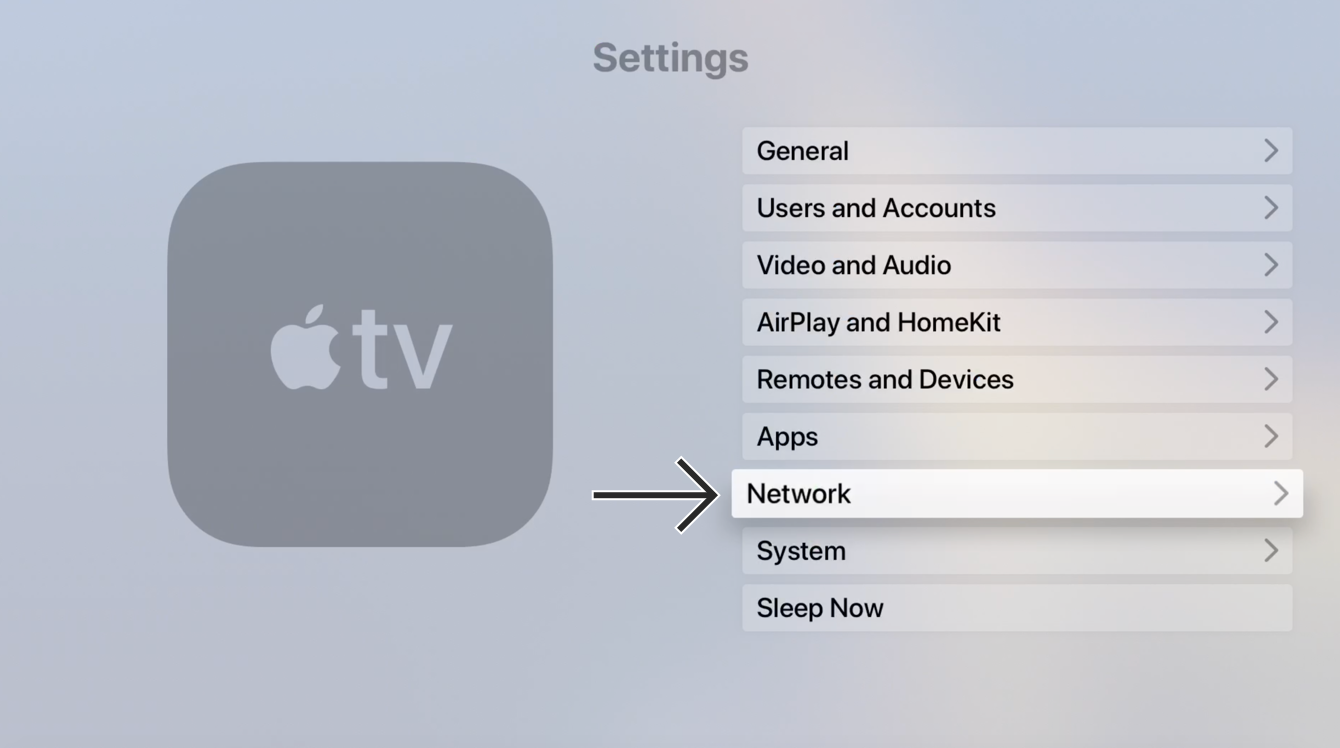 W menu Sieć wybierz swoje aktualnie aktywne połączenie. (W naszym przypadku jest to połączenie Wi-Fi).
W menu Sieć wybierz swoje aktualnie aktywne połączenie. (W naszym przypadku jest to połączenie Wi-Fi).
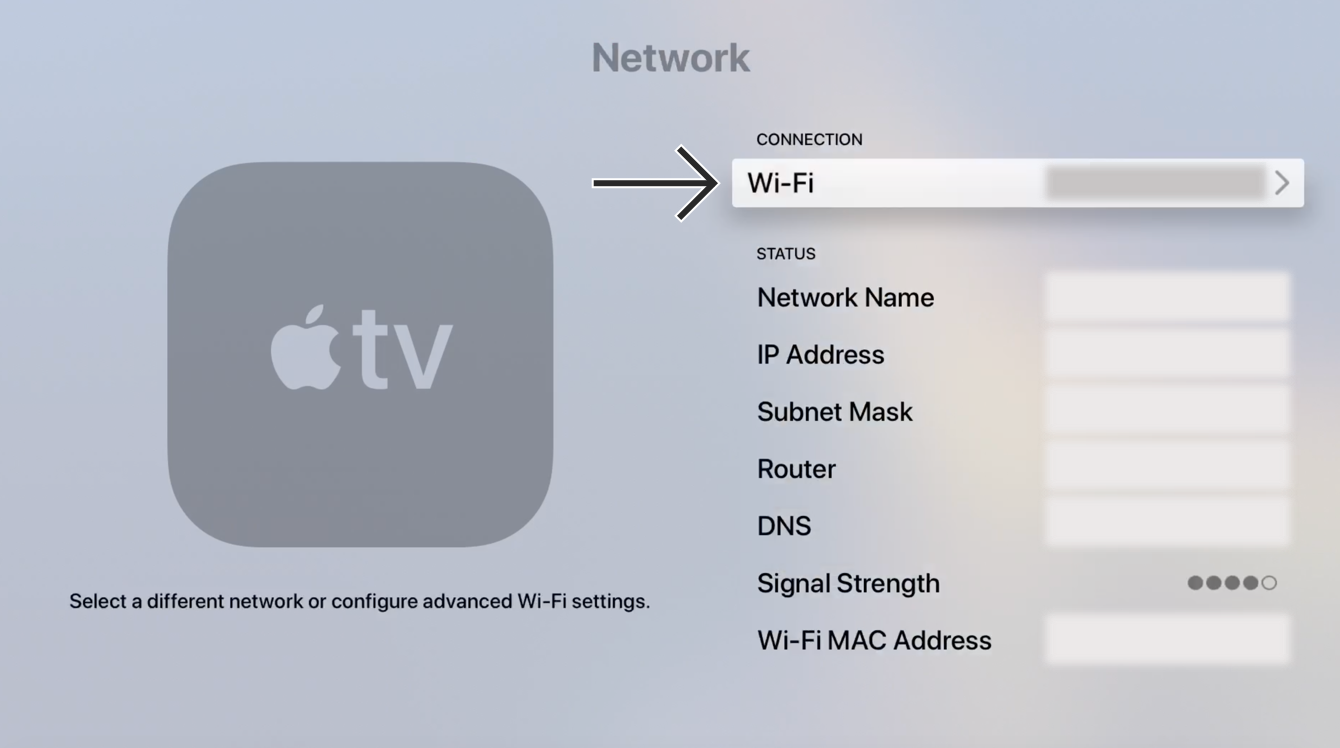 W menu Wi-Fi wybierz swoją sieć Wi-Fi, aby uzyskać dostęp do jej ustawień.
W menu Wi-Fi wybierz swoją sieć Wi-Fi, aby uzyskać dostęp do jej ustawień.
Przewiń menu ustawień połączena w dół i wybierz Konfiguruj DNS.
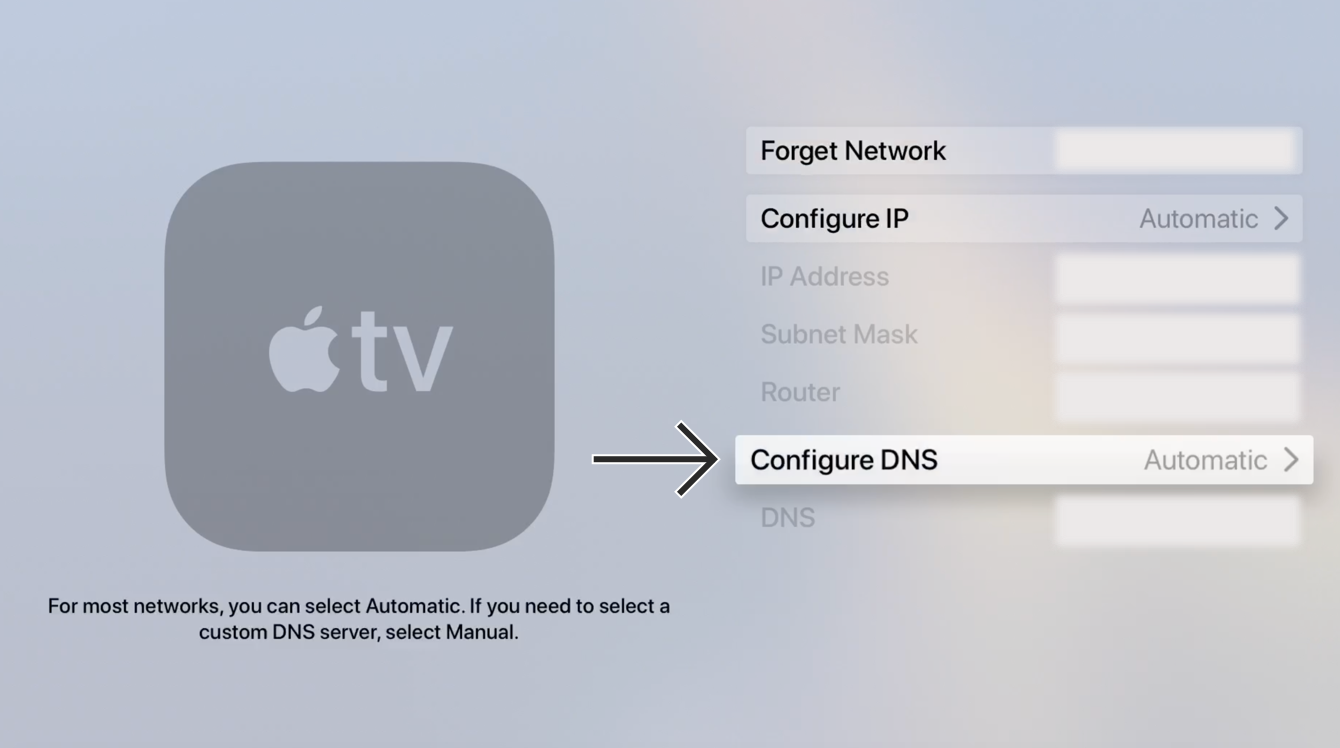 W opcjach Konfiguruj DNS wybierz Ręcznie.
W opcjach Konfiguruj DNS wybierz Ręcznie.
 Pojawi się ekran ręcznego wprowadzania danych DNS.
Pojawi się ekran ręcznego wprowadzania danych DNS.
Uwaga: Zapamiętaj swoje aktualne ustawienia DNS, jeśli wcześniej zostały one skonfigurowane przez Ciebie ręcznie. Jeśli nie, możesz pononwie ustawić Konfiguruj DNS na Automatycznie, aby powrócić do ustawienia oryginalnego.
Wprowadź numer adresu IP DNS MediaStreamera znaleziony wcześniej.
Potrzebujesz pomocy? Skontaktuj się z pomocą techniczną ExpressVPN w celu uzyskania natychmiastowego wsparcia.
4. Zrestartuj Apple TV
Aby zmiana DNS została przeprowadzona, należy ponownie uruchomić urządzenie Apple TV. Aby ponownie uruchomić urządzenie Apple TV, wróć do menu Ustawień.
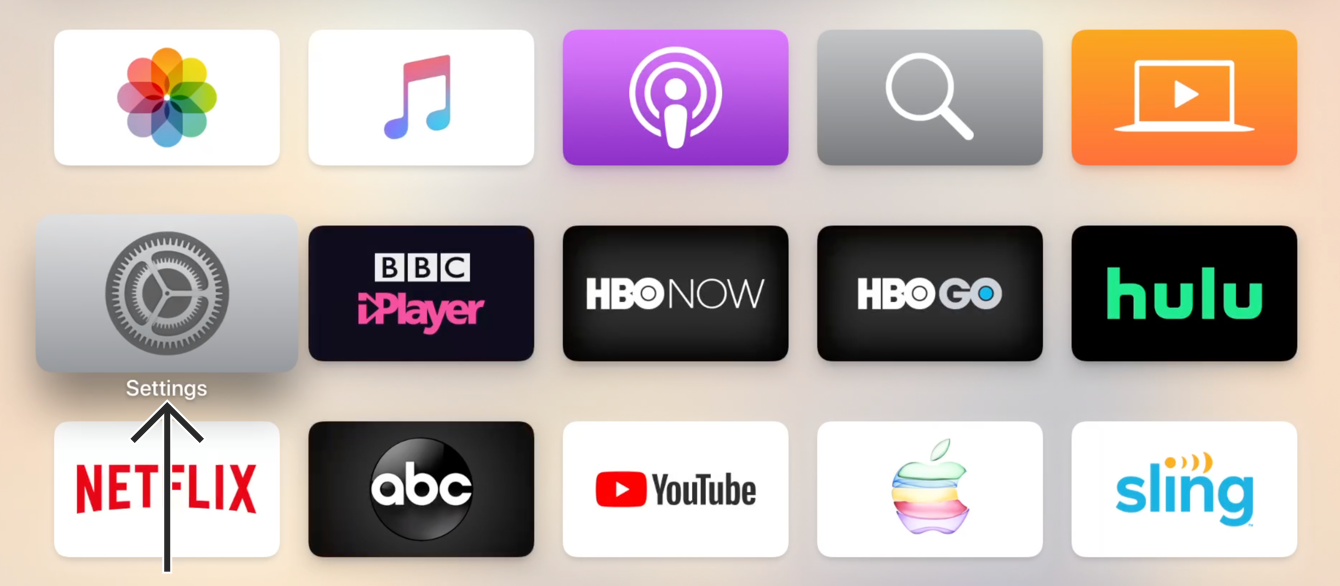 Z menu Ustawień wybierz System.
Z menu Ustawień wybierz System.
![]()
Z menu System wybierz opcję Uruchom ponownie.
Gratulacje! Masz teraz dostęp do usług MediaStreamer DNS i możesz cieszyć się wcześniej zablokowanymi treściami na swoim Apple TV!
Uwaga: MediaStreamer DNS nie jest siecią VPN. Nie oferuje takich samych korzyści w zakresie prywatności i bezpieczeństwa jak VPN.
Potrzebujesz pomocy? Skontaktuj się z pomocą techniczną ExpressVPN w celu uzyskania natychmiastowego wsparcia.
Nie mogę uzyskać dostępu lub streamować filmów
Jeśli wykonasz powyższe kroki i wciąż będziesz mieć problemy z dostępem lub streamingiem wideo, skontaktuj się z zespołem pomocy technicznej ExpressVPN, aby uzyskać natychmiastowe wsparcie.
Dublowanie zawartości ekranu lub przesyłanie treści z urządzenia na Apple TV
Dublowanie zawartości ekranu (mirroring) i przesyłanie treści (casting) to technologie bezprzewodowe, które umożliwiają streaming treści z urządzenia do telewizora z Apple TV.
Jeśli chcesz streamować treści z urządzenia (z VPN) do telewizora za pośrednictwem Apple TV, oto kompatybilne opcje castingu i mirroringu:
| Dublowanie ekranu | AirPlay | |
| iOS (z VPN) | ✔ Obsługiwane | ✔ Obsługiwane |
| macOS (z VPN) | ✔ Obsługiwane | ✔ Obsługiwane |
(Casting lub mirroring treści do Apple TV nie jest możliwe dla systemów Android, Windows, Chromebook lub Linux).
Alternatywnie możesz podłączyć Apple TV do routera VPN, routera z manualnie skonfigurowanym VPN lub wirtualnego routera VPN. W ramach tej opcji nie musisz przesyłać ani dublować treści z urządzenia mobilnego do Apple TV. Potrzebujesz jedynie Apple TV połączonego z siecią VPN oraz telewizora do streamingu treści.
Potrzebujesz pomocy? Skontaktuj się z zespołem pomocy technnicznej ExpressVPN w celu uzyskania natychmiastowego wsparcia.